使用win10系统发现鼠标右键打不开显示设置该怎么办呢?下面小编就来给大家讲一下怎么解决!
1、打开任务管理器
按下键盘上的Ctrl+Shift+ESC 组合键,打开任务管理器;

2、点击任务管理器窗口左上角的【文件】,在下拉菜单中点击:运行新任务,输入:Powershell,再点击:以系统管理员创建此任务 - 确定;
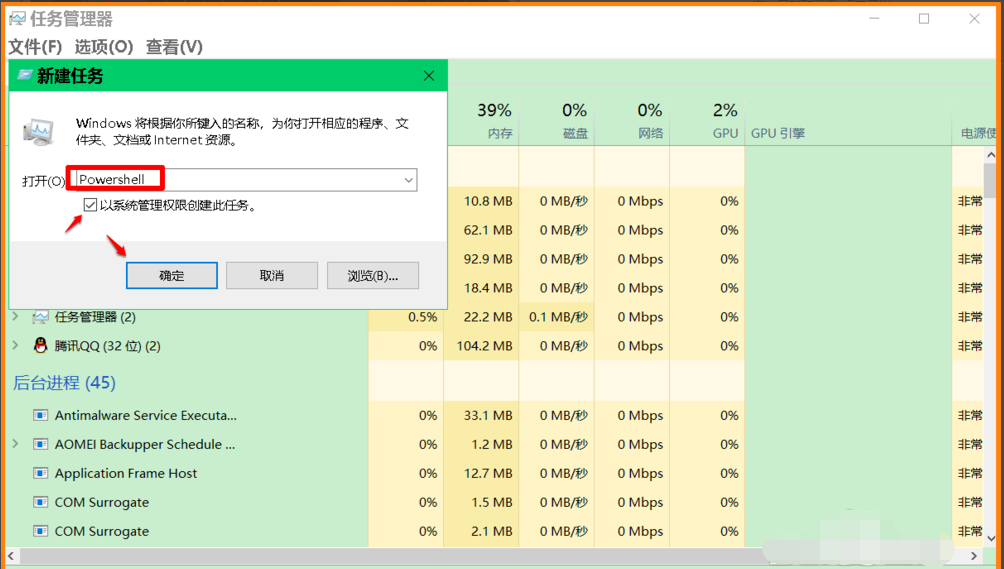
3、复制:$manifest = (Get-AppxPackage Microsoft.WindowsStore).InstallLocATIon + 'AppxManifest.xml' ; Add-AppxPackage -DisableDevelopmentMode -Register $manifest 命令,并在WindowsPowershell 管理员命令符窗口中,右键点击空白处,将命令粘贴到窗口中,按下键盘上的回车键;
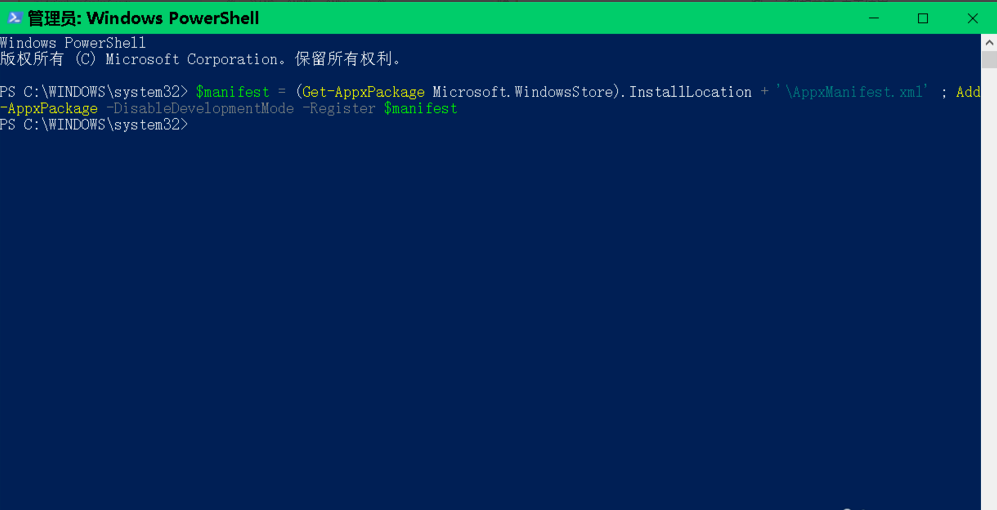
4、再复制:Get-AppXPackage -AllUsers |Where-Object {$_.InstallLocATIon -like "*SystemApps*"} 并粘贴到窗口中,按下回车键,等命令执行完成以后,退出WindowsPowershell 管理员命令符窗口。
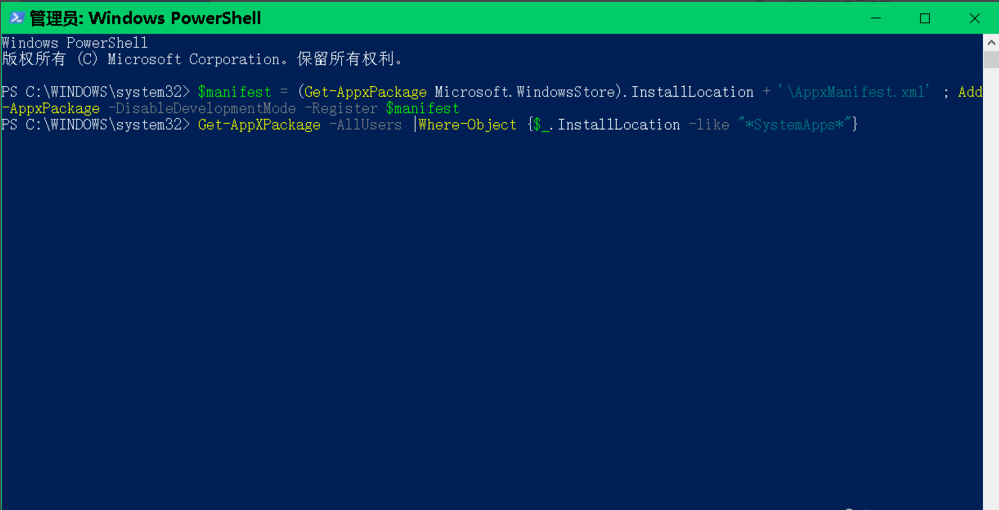
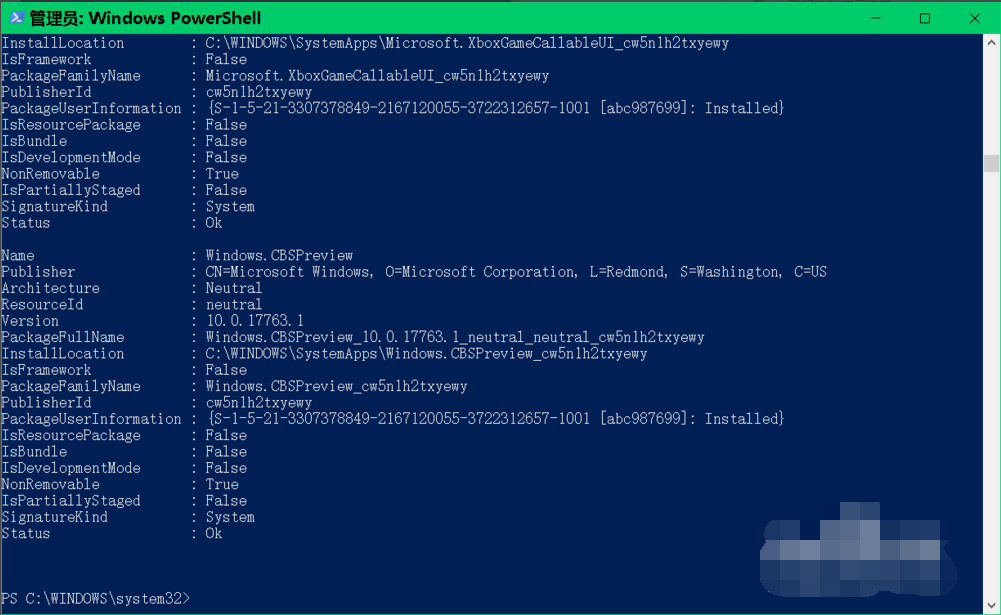
5、在本地服务窗口中将 USER Manager 服务【禁用】 更改为【自动】,如果该服务停止了运行,则启动此服务运行。
在【运行】对话框中输入:services.msc 命令,点击确定或按下键盘上的回车键;
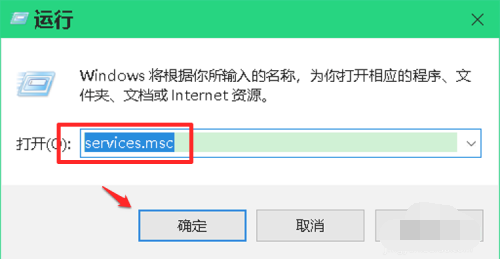
6、在服务窗口中,我们找到并左键双击:USER Manager 服务;
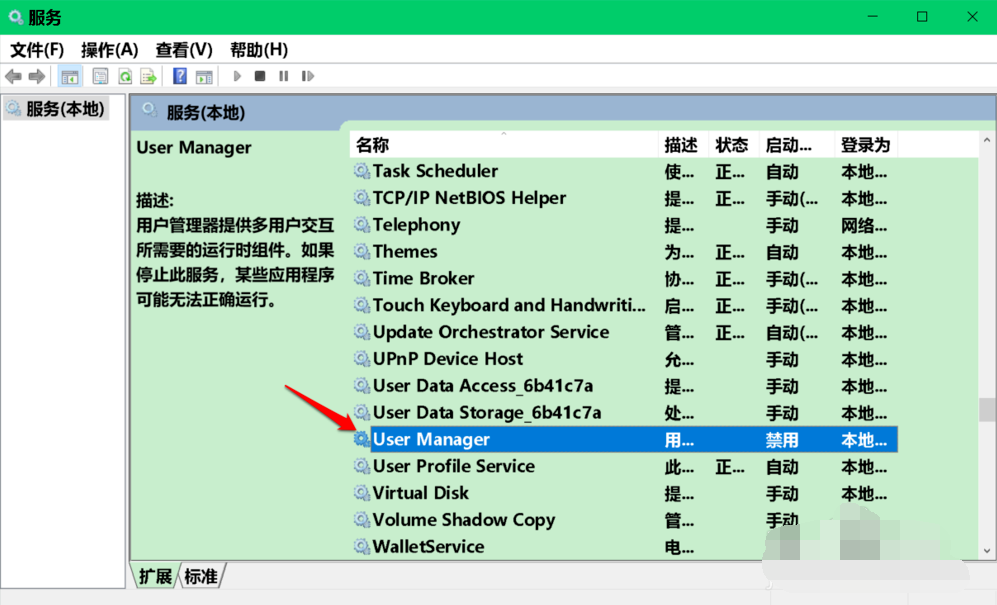
7、在USER Manager 的属性窗口中,我们可以看到:启动类型为:禁用;服务状态为:已停止
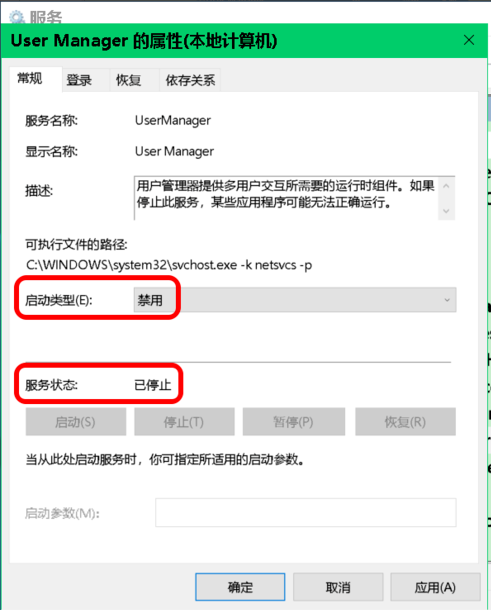
8、我们将启动类型更改为:自动,再点击:应用,然后点击:启动;
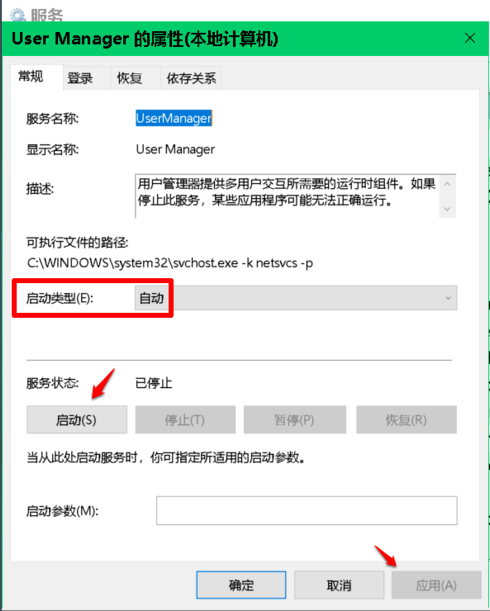
9、当 USER Manager 的属性窗口中:启动类型为:自动;服务状态为:正在运行时,我们点击:确定。
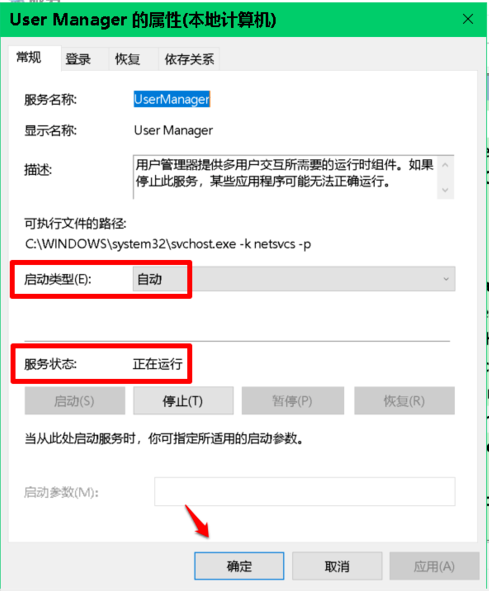
10、检查问题是否已经解决。
右键点击系统桌面空白处 - 显示设置,已能打开系统的显示设置窗口;
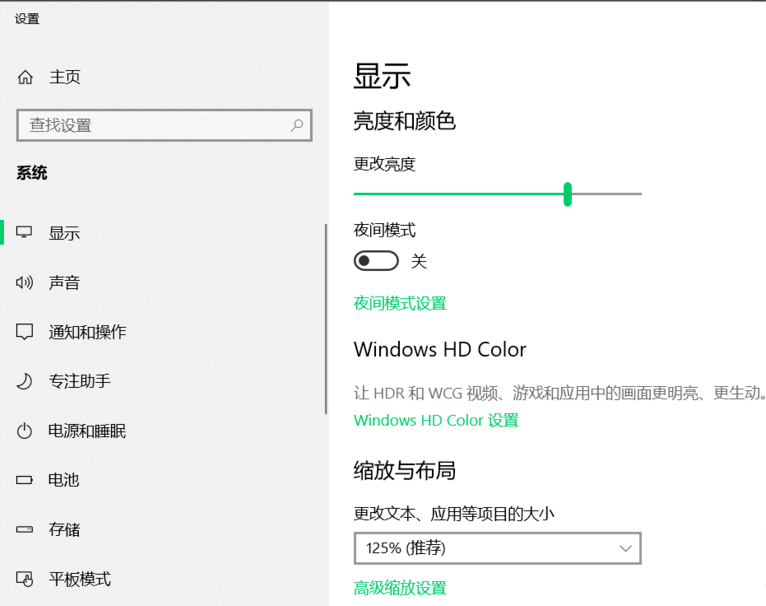
右键点击任务栏空白处 - 任务管理器,能打开系统的任务管理器;
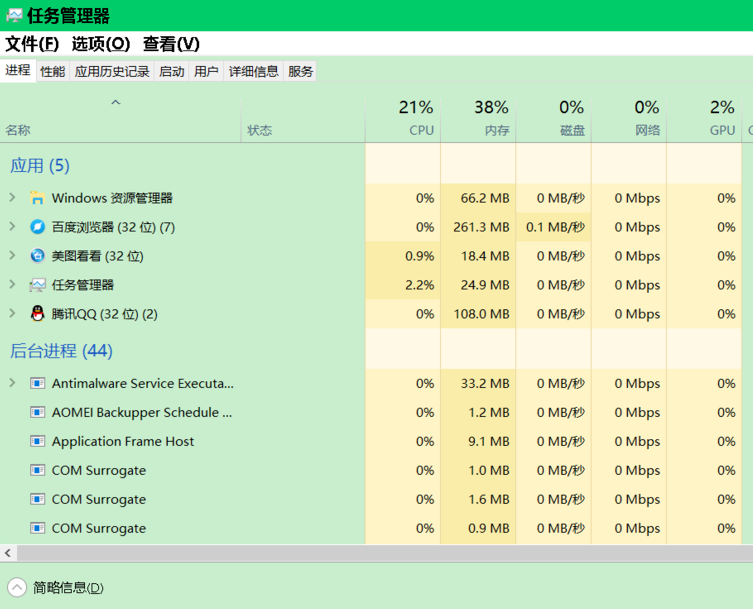
通过以上操作,就可以解决win10右键打不开显示设置的问题啦。
以上就是win10系统右键打不开显示设置的解决方法了,如果你有其他问题可以给我们留言,我们将尽快为你解答!更多精彩内容敬请关注UC电脑园!
uc电脑园提供的技术方案或与您产品的实际情况有所差异,您需在完整阅读方案并知晓其提示风险的情况下谨慎操作,避免造成任何损失。

浏览次数 2451
浏览次数 271
浏览次数 361
浏览次数 1172
浏览次数 3720
未知的网友